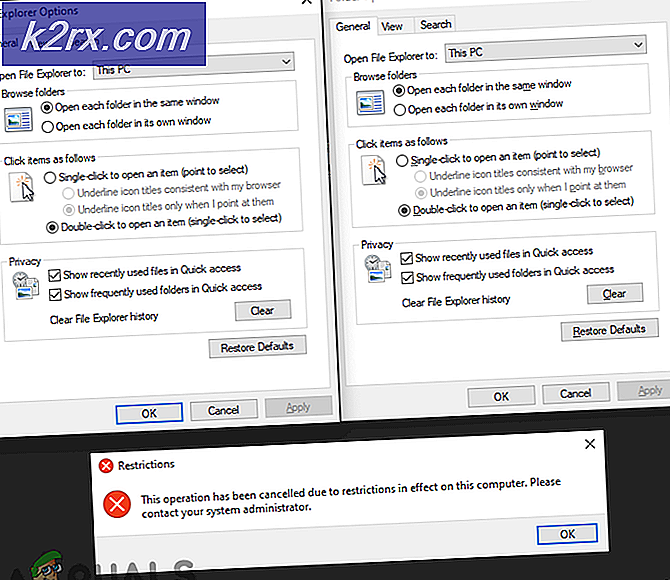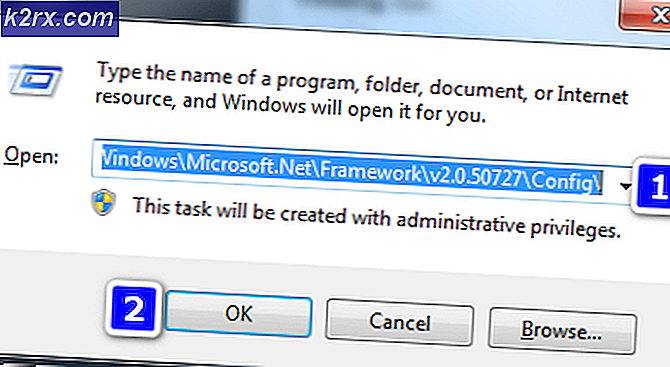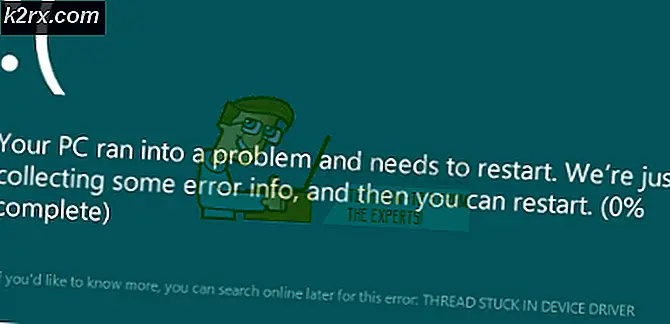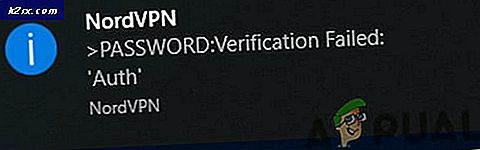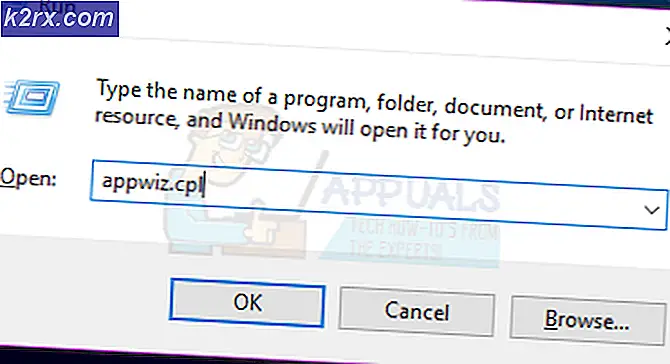Fix: Schicksal Fehlercode Wiesel
Der Fehlercode Weasel ist definitiv einer der berüchtigtsten Fehlercodes, die Benutzern beim Spielen von Destiny auftreten können und normalerweise aufgrund eines Paketverlusts oder einer Unterbrechung zwischen dem Heimnetzwerk des Benutzers und den Bungie-Servern auftritt. Übliche Ursachen sind ISP-Sättigung oder allgemeine Internetüberlastung. Das Problem kann auch durch eine fehlerhafte WLAN- oder Mobile-Hotspot-Konfiguration verursacht werden.
Es wird empfohlen, dass Sie versuchen, zu einer kabelgebundenen Internetverbindung zu wechseln, wenn Sie WiFi oder eine mobile Datenverbindung verwenden, um zu spielen und zu überprüfen, ob das Problem weiterhin auftritt. Wenn dies der Fall ist, versuchen Sie die folgenden Lösungsvorschläge zu befolgen.
Lösung 1: Ersetzen Sie Ihre Koaxialkabel und den Splitter
Es stellt sich heraus, dass das Problem in Bezug auf diesen Fehlercode von Leuten verursacht wurde, die schlechte Koaxialkabel und Splitter für ihre Internetverbindung haben. In den meisten Fällen nutzten diese Leute das Kabel-Internet, um das Spiel zu spielen, und es stellte sich heraus, dass das einfache Ersetzen das Problem lösen konnte.
Wenn Sie ein Kabel-Internetnutzer sind und Ihre Ausrüstung seit mehr als ein paar Jahren nicht ersetzt haben, sollten Sie sich vielleicht an einen Techniker der Kabelfirma wenden oder einfach die Kabel und den Splitter selbst kaufen und ersetzen.
Lösung 2: Clan lädt ein
Es scheint, dass das Problem durch ein fehlerhaftes Clan-Einladungssystem verursacht wurde und dies scheint das Hauptanliegen der meisten Leute zu sein, die mit dem Weasel-Fehlercode kämpfen. Wenn dich jemand in einen Clan einlädt, ist diese Zeit der wahrscheinlichste Zeitpunkt, an dem der Fehler auftritt. Stellen Sie sicher, dass Sie keine anstehenden Clan-Einladungen haben, um zu vermeiden, diese Fehlermeldung zu erhalten, bis das Bungie-Team mit dem Problem fertig wird.
- Lassen Sie sich vom Clan-Admin aus dem Clan, dem Sie beigetreten sind, rausschmeißen, um die Einladung zu löschen und die Fehlermeldung zu vermeiden.
- Eine alternative Möglichkeit, das Problem zu vermeiden, besteht darin, auf Bungie.net nachzusehen, ob auf der Mitgliedschaftsseite eine neue Clan-Einladung verfügbar ist. Wenn du dies tust, schließe dich dem Clan an und verlasse ihn sofort, um zu vermeiden, die Fehlermeldung überhaupt zu erhalten.
Lösung 3: Erstellen Sie ein neues PSN-Konto (nur für PlayStation-Nutzer)
Durch das Erstellen eines neuen PSN-Kontos (PlayStation Network) konnten Nutzer aus der ganzen Welt ihren Fehlercode, der mit Weasel in Zusammenhang steht, beim Spielen von Destiny beheben. Der gesamte Prozess mag zu einfach erscheinen, um das Spiel zum Laufen zu bringen, aber es scheint eine der wenigen Möglichkeiten zu sein, das Spiel normal zu spielen, bis das Bungie-Team das Problem behebt.
Voraussetzungen für das Erstellen eines neuen PSN-Kontos sind, dass ein lokaler Nutzer mit einem PlayStation Network-Konto (PSN) verbunden sein muss, um online zu spielen oder um Spiele und andere Inhalte aus dem PlayStation Store zu kaufen.
- Starten Sie Ihre PS4 und navigieren Sie zu New User >> Create a User oder User 1 auf dem PlayStation Login-Bildschirm.
- Dies sollte den lokalen Benutzer auf der PS4 selbst, nicht ein PSN-Konto erstellen.
- Wähle Weiter >> Neu zu PlayStation Network? Erstellen Sie ein Konto> Jetzt anmelden.
- Wenn Sie Überspringen auswählen, können Sie den Avatar und den Namen für Ihren lokalen Benutzer auswählen und sofort offline spielen. Geh zu deinem Avatar auf dem PS4-Startbildschirm, um dich später für PSN anzumelden.
- Wenn Sie diese PS4 zum ersten Mal verwenden, gehen Sie auf dem PS4-Startbildschirm zum Profil von Benutzer 1 und geben Sie Ihre Details und Einstellungen ein und wählen Sie auf jedem Bildschirm Weiter.
- Wenn Sie unter 18 sind, wenn Sie Ihren Geburtstag eingeben, erstellen Sie einen lokalen Nutzer für die Offline-Wiedergabe und Sie müssen einen Erwachsenen bitten, den Account später zu genehmigen.
- Geben Sie kein früheres Geburtsdatum an, da es gegen die PSN-Nutzungsbedingungen verstößt, falsche Informationen zu geben.
- Wenn du über 18 Jahre alt bist und deine Kredit- oder Debitkarte im PlayStation Store verwenden möchtest, achte darauf, dass die Adresse, die du hier angegeben hast, mit deiner Rechnungsadresse übereinstimmt.
- Stellen Sie sicher, dass Sie Zugriff auf die von Ihnen eingegebene E-Mail-Adresse haben, da Sie diese überprüfen müssen.
- Erstellen Sie eine Online-ID und geben Sie Ihren Vor- und Nachnamen ein. Ihre Online-ID ist Ihr öffentlich sichtbarer Name, den andere Nutzer in PSN sehen.
- Wählen Sie die Einstellungen für Sharing, Freunde und Nachrichten (drei Bildschirme). Diese sind nur für Ihr Konto; Sie beeinflussen nicht, was andere Benutzer auf der PS4 sehen werden.
- Wenn du unter 18 bist, endet die Kontoerstellung hier und du kannst entweder einen Erwachsenen bitten, sich mit seinem Konto anzumelden, um den PSN-Zugriff zu autorisieren, oder offline spielen, bis sie es tun.
- Überprüfen Sie Ihre E-Mail und klicken Sie auf den Bestätigungslink. Wenn Sie keine Bestätigungs-E-Mail erhalten haben, überprüfen Sie die Spam- und Junk-Ordner.
- Wenn Sie es immer noch nicht finden können, wählen Sie Hilfe, um Ihre E-Mail-Adresse zu ändern, oder bitten Sie uns, die E-Mail erneut zu senden. Wählen Sie "Mit Facebook anmelden", um Ihre PSN- und Facebook-Konten zu verknüpfen oder "Do This Later".
- Jetzt haben Sie ein neues PSN-Konto und Sie können das Spiel ausprobieren und testen, um zu sehen, ob der Weasel-Fehlercode weiterhin auf Ihrem Computer angezeigt wird.
Lösung 4: Trennen Sie die Verknüpfung Ihrer Destiny-App von Ihrem Telefon
Es scheint, dass dies für mehrere Benutzer funktioniert hat, die gemeldet haben, dass die Verknüpfung der Destiny-App von ihrem Konto für sie funktioniert hat. Die App ist eine Begleiter-App für Smartphones, die sich in vielen Fällen als nützlich erweisen kann, aber es scheint, dass das Löschen oder Aufheben der Verknüpfung eine Möglichkeit ist, das Problem zu lösen.
- Melden Sie sich bei Bungie.net mit der Authentifizierungsmethode an, die NICHT in den folgenden Schritten entfernt wird.
- Navigieren Sie zur Seite Einstellungen und klicken Sie auf Konten und Verknüpfungen.
- Klicken Sie neben der App-Authentifizierungsmethode auf Verknüpfung aufheben, um sie aus Ihrem Konto zu entfernen.
- Alternativ können Sie es auch einfach von Ihrem Smartphone deinstallieren, indem Sie sein Symbol aus der Liste der Apps halten und es zur Schaltfläche "Deinstallieren" ziehen, wenn Sie ein Android-Gerät verwenden.
- Wenn Sie ein iPhone verwenden, halten Sie eine der Anwendungen aus dem Menü, in dem sich alle Apps befinden, und sie beginnen zu wackeln. Auf den meisten von ihnen werden kleine x-Buttons angezeigt, so dass Sie das Destiny-Symbol finden und löschen können, indem Sie auf den x-Button klicken und Ihre Auswahl bestätigen.
Lösung 5: Löschen Sie den Xbox One-Cache
Das Löschen des Caches hat einigen Leuten geholfen, mit ihrem Weasel-Fehler auf der Xbox One umzugehen, und dieser Prozess sollte sich als ziemlich hilfreich erweisen. Stellen Sie jedoch sicher, dass alle Ihre Spiele online synchronisiert und gesichert werden, da dieser Vorgang möglicherweise dazu führt, dass sie aus Ihrem lokalen Xbox One-Speicher gelöscht werden. Es gibt zwei Möglichkeiten, den Cache auf Xbox One zu löschen:
- Halten Sie den Ein- / Ausschalter an der Vorderseite der Xbox-Konsole gedrückt, bis sie vollständig heruntergefahren ist.
- Entferne den Stromziegel von der Rückseite der Xbox. Drücke und halte den Ein / Aus-Knopf an der Xbox mehrmals, um sicherzustellen, dass keine Energie übrig bleibt und der Cache tatsächlich gereinigt wird.
- Stecken Sie den Stromziegel ein und warten Sie, bis das Licht am Stromziegel seine Farbe von weiß nach orange ändert.
- Schalten Sie die Xbox wie gewohnt wieder ein und überprüfen Sie, ob der Weasel-Fehlercode beim Starten von Destiny oder Destiny 2 weiterhin angezeigt wird.
Alternative:
- Navigieren Sie zu Ihren Xbox One-Einstellungen und klicken Sie auf Netzwerk >> Erweiterte Einstellungen.
- Scrollen Sie nach unten zu Alternative Mac Adresse und wählen Sie die Clear Option, die erscheint.
- Sie werden aufgefordert, dies zu tun, da Ihre Konsole neu gestartet wird. Reagiere positiv und dein Cache sollte jetzt gelöscht werden.
PRO TIPP: Wenn das Problem bei Ihrem Computer oder Laptop / Notebook auftritt, sollten Sie versuchen, die Reimage Plus Software zu verwenden, die die Repositories durchsuchen und beschädigte und fehlende Dateien ersetzen kann. Dies funktioniert in den meisten Fällen, in denen das Problem aufgrund einer Systembeschädigung auftritt. Sie können Reimage Plus herunterladen, indem Sie hier klicken